Apa itu mail merge? Macam mana nak buat Mail Merge di Microsoft Excel? bagi aku mail merge di gunakan untuk mengimport table data yang sedia ada, sebagai contoh ke dalam surat dan boleh di cetak dalam kuantiti yang banyak tanpa perlu membuang masa dan pergabungan antara dua perisian antara Microsoft word dan microsoft excel.
Mail merge ini bagus digunakan untuk penghasilan sijil (jika banyak senarai nama), surat panggilan, memo jemputan dan sebagainya yang berkaitan jika terdapat ramai orang yang perlu dihubungi melalui surat jemputan atau pun sebagai contoh bagi percetakan sijil penyertaan bila melibatkan data yang banyak.
Mail merge ini bagus digunakan untuk penghasilan sijil (jika banyak senarai nama), surat panggilan, memo jemputan dan sebagainya yang berkaitan jika terdapat ramai orang yang perlu dihubungi melalui surat jemputan atau pun sebagai contoh bagi percetakan sijil penyertaan bila melibatkan data yang banyak.
Tutorial yang ditunjukkan ini di dalam microsoft word dan excel 2010, namun begitu boleh di gunakan dan praktis di microsoft office versi 2007 dan 1997-2003.
Ia cara yang mudah dan menjimatkan masa, kini anda tidak perlu membuang masa lagi, dengan buat segala galanya dengan kaedah yang lambat dan satu per satu.
Kadang-kadang data anda telah tersedia, dan telah extract dari sistem ataupun sebaliknya..moga dapat di praktikkan dengan sukses.
 |
| Gambar 1-1A |
 |
| gambar 1-1B |
1) Gambar 1-1A dan 1-1B, adalah data maklumat anda di dalam Excel dan Word, save as fail ini..sebagai contoh, data di format Excel aku save as sebagai nama EXCEL-DATA-AMAR.xlsx (lihat gambar 2), jika data maklumat anda di dalam format microsot word dalam bentuk table, save seperti biasa.
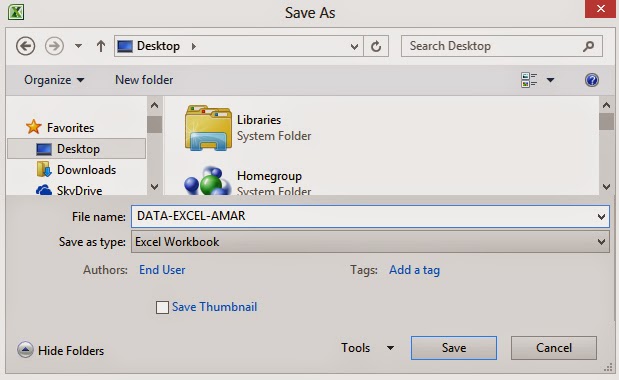 |
| gambar 2 |
2) Selepas itu, buka microsoft word, Mail Merge, boleh import fail (data) dari format word atau pun dari excel. Di toolbar menu dalam microsoft word, cari MAILING (Lihat Gambar 3)
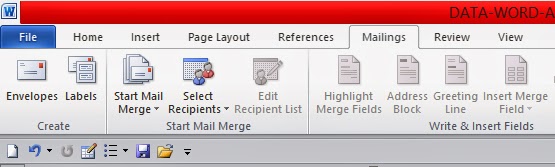 |
| gambar 3 |
3) Lihat gambar 3, anda akan dapati Start Mail Merge, Tekan sekali...dan anda akan dapati seperti di bawah lihat gambar 4. dan pilih letters.
 |
| gambar 4 |
5) Buka template surat anda, yang telah sedia ada, jika belum draft, sila bina template terlebih dahulu (lihat gambar 5-1), Selepas itu, pilih SELECT RECIPENTS, dan anda akan dapati paparan seperti di bawah muncul. (lihat gambar 5).
 |
| gambar 5 |
 |
| gambar 5-1 |
6) Sila lihat gambar 5 , Pilih Use Existing List.. paparan seperti di bawah akan muncul (lihat gambar 6). cari fail data maklumat anda
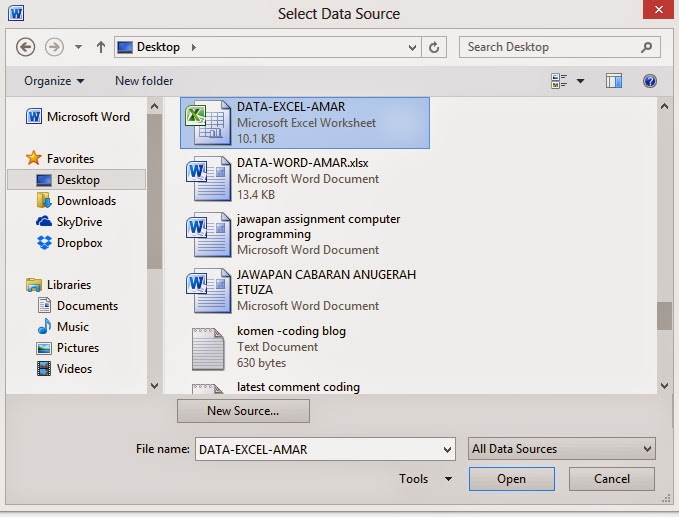 |
| gambar 6 |
7) Selepas anda memilih data maklumat anda, anda akan dapati paparan seperti di bawah muncul. (lihat gambar 7). Dan pengertian bagi table seperti yang di paparkan, maksudnya cuba lihat di data maklumat dalam EXCEL anda sebelum ini, maklumat tersebut berada di SHEET yang mana? (sila lihat gambar 7-1)
 |
| gambar 7 |
 |
| gambar 7-1 |
8) Tutorial mail merge bagi kali ini, menunjukkan data maklumat, terletak di dalam Sheet 1, jika anda telah rename kan kepada ABCDE sebagai contoh, akan keluar table sheet, anda pilih ABDCE .
9) Jika telah pilih table sheet, sila tekan OK.
 |
| gambar 8 |
10) Selepas itu, sila pilih Address block, dan hasilnya anda akan dapati seperti di paparan di atas (lihat gambar 8). Bahagian ini di gunakan untuk memaparkan data yang telah anda import dari excel. untuk melihat dan paparkan, sila tekan butang MATCH FIELDS (lihat gambar 8).
11) Selepas tekan pada butang MATCH FIELDS, anda akan dapati paparan seperti di bawah muncul (lihat gambar 9), dan sila rujuk (lihat gambar 9), dan di dapati table data telah ada, dan anda hanya perlu display kan sahaja. Keluarkan, dengan menekan butang yang anda mahukan, sebagai contoh, FIRST NAME --> tunjukkan NAMA , ADDRESS --> tunjukkan ALAMAT , POSTAL CODE-->POSKOD, CITY--> NEGERI. (Lihat gambar 9-1 dan 9-2). contoh boleh di lihat di paparan gambar 9-1
 |
| gambar 9 |
 |
| gambar 9-1 |
12) Selepas anda selesai memasukkan dan set table di MATCH FIELD, tekan butang OK, selepas itu anda akan dapati seperti di paparan di bawah muncul. (lihat gambar 10).
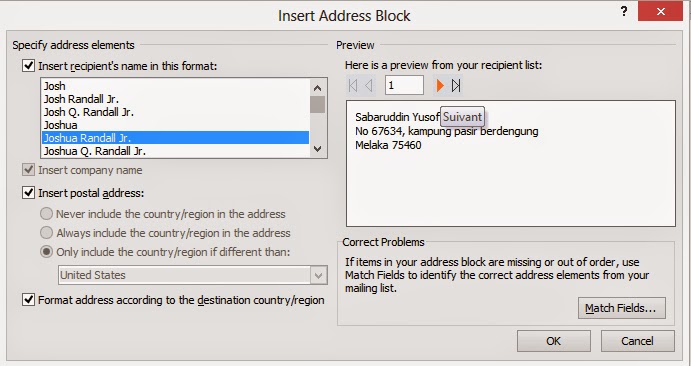 |
| gambar 10 |
13)Lihat! paparan data dari table excel anda telah di paparkan...(lihat gambar 10). Jika anda telah berpuas hati, sila tekan butang OK. dan template anda di WORD akan menunjukkan seperti di gambar 11. di bahagian alamat akan di paparkan addressBlock.
 |
| gambar 11 |
14) Selepas itu, untuk view sepenuhnya alamat dari table data excel anda, anda boleh tekan sekali pada butang PREVIEW RESULT (lihat gambar 12).
 |
| gambar 12 |
15) JIKA BERSEDIA UNTUK MENCETAK, ANDA TEKAN PADA BUTANG FINISH & MERGE. DAN PILIH EDIT INDIVIDUAL DOCUMENTS, MAIL MERGE AKAN HASILKAN MUKA SURAT BERGANTUNG BERAPA BANYAK DATA ANDA. JIKA ADA 100 DATA, BERMAKNA 100 SURAT AKAN DI KELUARKAN, BEGITU LAH SEBALIKNYA.
SEMOGA BERJAYA..DAN SELAMAT MENCOBA.

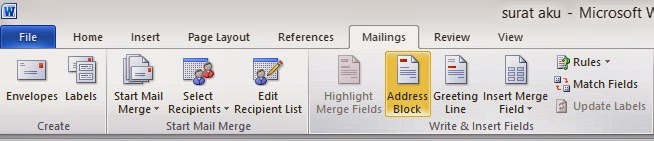
ilmu baru ni Cikgu Amar bagi. boleh aplikasikan nanti nih hehe. TQ share ilmu Cikgu Amar :)
BalasHapusnicee lagi . xpernah bljar lagi
BalasHapusok, ini pun baru tahu :)
BalasHapusPosting Komentar
Sila gunakan bahasa dan ayat yang mudah di fahami dan sila guna nama yang sebenar, sebarang komen dari anonymous (TIDAK DI KENALI UNKNOWN atau Tanpa Nama), tidak akan di luluskan serta akan di auto remove serta merta oleh pihak penulis.
Tolong jangan meletakkan hyperlink (hidup) di ruangan komen. Untuk Mengelakkan dari Crawl Error atau Broken Link. Terima kasih, kerana memberikan pandangan, komen, kritikan dan teguran.
Akan ditambah baik dari semasa ke semasa, Terima Kasih.